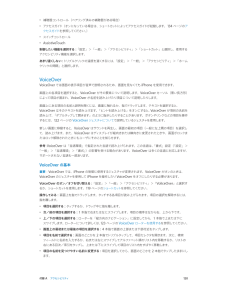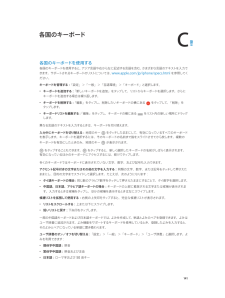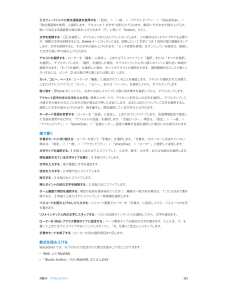Q&A
取扱説明書・マニュアル (文書検索対応分のみ)
"言語環境" 一致するキーワードは見つかりませんでした。
"言語環境"10 件の検索結果
目次8 第 1 章: iPhone 各部の説明8 iPhone の概要9 アクセサリ10 マルチタッチ画面10 ボタン12 ステータスアイコン14 第 2 章: お使いになる前に14 SIM カードを装着する14 iPhone を設定してアクティベートする15 iPhone をコンピュータに接続する15 Wi-Fi に接続する16 インターネットに接続する16 メールやその他のアカウントを設定する16 Apple ID17 iOS デバイス上のコンテンツを管理する17 iCloud18 「iTunes」と同期する19 日付と時刻19 言語環境設定20 iPhone の名前20 iPhone 上でユーザガイドを見る21 第 3 章: 基本21 App を使用する23 iPhone をカスタマイズする24 テキストを入力する26 音声入力する27 音声コントロール28 検索する29 コントロールセンター29 通知と通知センター31 サウンドと消音31 おやすみモード31 AirDrop、iCloud やその他の共有方法32 ファイルを転送する32 インターネット共有33 AirPla...
第 2 章 お使いになる前に 19ワイヤレスで同期する: iPhone を接続します。それからコンピュータ上の「iTunes」で、「iPhone」を選択し、「概要」をクリックしてから、「Wi-Fi 経由でこの iPhone と同期」を選択します。Wi-Fi 同期をオンにした iPhone は、電源に接続され、iPhone とコンピュータが同じワイヤレスネットワーク上に接続され、コンピュータ上で「iTunes」が開いているときに同期されます。コンピュータ上の「iTunes」との同期についてのヒントiPhone をコンピュータに接続し、「iTunes」で iPhone を選択し、いくつかのパネルでオプションを設定してください。 •「概要」パネルで、iPhone がコンピュータに接続されているときに自動的に同期するように「iTunes」を設定できます。この設定を一時的に無効にするには、Command+Option キー(Mac の場合)または Shift+Ctrl キー(PC の場合)を押したままでいると、「iTunes」ウインドウに iPhone が表示されます。 •「iTunes」がバックアップを作成...
第 3 章 基本 28参考:音声コントロールおよび「音声コントロール」設定は、Siri がオンになっているときには使用できません。音声コントロールを使用する: 「設定」>「一般」>「Siri」で Siri をオフにしてから、ホームボタンまたはヘッドセットのセンターボタンを押したままにします。音声コントロール画面が表示され、ビープ音が聞こえます。33 ページ のApple ヘッドセットを使用するを参照してください。最適な結果を得るには: •はっきりと自然に話します。 •音声コントロールのコマンド、名前、および数字のみを読み上げます。コマンドの合間に一息つきます。 •フルネームを使用します。音声コントロールの言語(または方言、国)を変更する: 音声コントロールはデフォルトで、(「設定」>「一般」>「言語環境」>「言語」で)iPhone 用に設定された言語で音声コマンドを話すことを想定しています。別の言語で音声コントロールを使用するには、「設定」>「一般」>「言語環境」>「音声コントロール」と選択します。「ミュージック」App の音声コントロールは常にオンになっていますが、iPhone がロックされている...
第 3 章 基本 26よみを登録するユーザ辞書に単語を登録しておくと、そのよみを入力した際に登録した単語が変換候補に表示されます。たとえば、「きららざか」とタイプすると「雲母坂」と入力できます。よみは「設定」>「一般」>「キーボード」で追加します。よみを作成する: 「設定」>「一般」>「キーボード」と選択し、「新規単語を追加」をタップします。使用する単語や語句があり、修正されたくない場合: よみを作成しますが、「よみ」フィールドは空白のままにします。iCloud を使ってほかのデバイスのユーザ辞書を最新の状態に保つ: 「設定」>「iCloud」と選択して、「書類とデータ」をオンにします。Apple Wireless Keyboard を使用するApple Wireless Keyboard(別売)を使用して iPhone にテキストを入力することもできます。Apple Wireless Keyboard は Bluetooth で接続されるため、最初に iPhone にペアリングする必要があります。Apple Wireless Keyboard を iPhone にペアリングする: キーボードの電源...
第 15 章 マップ 86交通情報を調べる: をタップしてから、「交通情報を表示」をタップします。オレンジ色の点は低速、赤い点は渋滞発生を示します。インシデントレポートを表示するには、マーカーをタップします。問題を報告する: をタップしてから、「問題を報告」をタップします。3D と FlyoveriPhone 4S 以降では、世界の主要都市の 3D 表示、さらに空からの眺めを見ることができます。 または が表示されるまで拡大し、ボタンをタップします。または、2 本指で上にドラッグします。3D と Flyover は、 をタップして表示を変更することで切り替えることができます。カメラアングルを調整する: 2 本指で上または下にドラッグします。Transamerica Pyramid Building は、Transamerica Corporation の登録サービスマークです。「マップ」の設定「設定」>「マップ」と選択します。以下の項目を設定できます: •ナビゲーション音声の音量(iPhone 4S 以降) •距離(マイルまたはキロメートル) •マップラベルは常に、「設定」>「一般」>...
付録 A アクセシビリティ 120 •補聴器コントロール(ペアリング済みの補聴器がある場合) •アクセスガイド(オンになっている場合は、ショートカットによってアクセスガイドが起動します。134 ページのアクセスガイドを参照してください。) •スイッチコントロール •AssistiveTouch制御したい機能を選択する: 「設定」>「一般」>「アクセシビリティ」>「ショートカット」と選択し、使用するアクセシビリティ機能を選択します。あまり速くしない: トリプルクリックの速度を遅くするには、「設定」>「一般」>「アクセシビリティ」>「ホームクリックの間隔」と選択します。VoiceOverVoiceOver では画面の表示項目が音声で説明されるため、画面を見なくても iPhone を使用できます。画面上の各項目を選択すると、VoiceOver がその要素について説明します。VoiceOver カーソル(黒い長方形)によって項目が囲まれ、VoiceOver が名前を読み上げたり項目について説明したりします。画面上にある項目の名前と説明を聞くには、画面に触れるか、指でドラッグします。テキストを選択すると、Vo...
付録 A アクセシビリティ 121 •選択した項目のテキストを読み上げる:ローターを文字または単語に設定してから、1 本指で上または下に スワイプします。 •音声ヒントのオン/オフを切り替える:「設定」>「一般」>「アクセシビリティ」>「VoiceOver」と選択します。 •通話表による読み上げを使用する:「設定」>「一般」>「アクセシビリティ」>「VoiceOver」>「欧文 通話表フィードバック」と選択します。 •先頭から画面全体を読み上げる:2 本指で上にスワイプします。 •現在の項目から画面の一番下まで読み上げる:2 本指で下にスワイプします。 •読み上げを停止する:2 本指で 1 回タップします。2 本指で再度タップして読み上げを再開するか、別の項目を選択してください。 •VoiceOver を消音にする:3 本指でダブルタップします。もう一度ダブルタップすると消音解除されます。外部キ ーボードを使っている場合は、Control キーを押します。 •サウンドエフェクトを消音にする:「設定」>「一般」>「アクセシビリティ」>「VoiceOver」と選択して 「サウンドエフェクトを使用」をオフ...
C 141各国のキーボードを使用する各国のキーボードを使用すると、アジア言語や右から左に記述する言語を含む、さまざまな言語のテキストを入力できます。サポートされるキーボードのリストについては、www.apple.com/jp/iphone/specs.html を参照してください。キーボードを管理する: 「設定」>「一般」>「言語環境」>「キーボード」と選択します。 •キーボードを追加する:「新しいキーボードを追加」をタップして、リストからキーボードを選択します。さらにキーボードを追加する場合は繰り返します。 •キーボードを削除する:「編集」をタップし、削除したいキーボードの横にある をタップして、「削除」を タップします。 •キーボードリストを編集する:「編集」をタップし、キーボードの横にある をリスト内の新しい場所にドラッグ します。異なる言語のテキストを入力するときは、キーボードを切り替えます。入力中にキーボードを切り替える: 地球のキー をタッチしたままにして、有効になっているすべてのキーボードを表示します。キーボードを選択するには、そのキーボードの名前まで指をスライドさせてから放し...
付録 A アクセシビリティ 125入力フィードバックに欧文通話表を使用する: 「設定」>「一般」>「アクセシビリティ」>「VoiceOver」> 「欧文通話表を使用」と選択します。テキストは 1 文字ずつ読み上げられます。最初にその文字が読み上げられ、続いて対応する通話表の語が読み上げられます(「f」に続いて「foxtrot」など)。文字を削除する: を選択し、ダブルタップまたはスプリットタップします。この操作はタッチタイプ中でも必要です。複数の文字を削除するには、Delete キーにタッチしたまま、削除したい 1 文字につき 1 回別の指で画面をタップ します。文字を削除すると、その文字が読み上げられます。「ピッチ変更を使用」をオンにしている場合は、削除した文字が低い声で読み上げられます。テキストを選択する: ローターを「編集」に設定し、上または下にスワイプして「選択」または「すべてを選択」を選択し、ダブルタップします。「選択」を選択した場合、ダブルタップしたときに挿入ポイントに最も近い単語が選択されます。「すべてを選択」を選択した場合、すべてのテキストが選択されます。選択範囲を広くしたり狭く...
付録 A アクセシビリティ 129テキスト編集テキストを操作するときは以下のコマンドを使用します(クイックナビゲーションはオフにします)。挿入ポイントを 動かすとテキストが読み上げられます。 •1 文字後/前に移動する:→、← •1 単語後/前に移動する:Option+→、Option+← •1 行上/下に移動する:↑、↓ •行の先頭/末尾に移動する:Command+←、Command+↓ •段落の先頭/末尾に移動する:Option+↑、Option+↓ •前/次の段落に移動する:Option+↑、Option+↓ •テキストフィールドの先頭/末尾に移動する:Command+↑、Command+↓ •移動しながらテキストを選択する:Shift+上記の挿入ポイント移動コマンドのいずれか •すべてのテキストを選択する:Command+A •テキストをカット/コピー/ペーストする:Command+C、Command+X、Command+V •直前の変更を取り消す/やり直す:Command+Z、Shift+Command+Z点字ディスプレイを VoiceOver で使用するBluetooth 点字ディスプレ...
- 1